【担当者必見】Power BIを引き継ぎするときに知っておいたほうがいいこと

Power BIは企業の重要なデータの可視化・分析から個人の業務のタスク管理まで幅広く利用されています。Power BIの開発は企業のIT部門のみならず、ユーザー部門での開発も広く行われています。
Power BIはITのプロでなくても簡単にダッシュボードを作成できることが魅力ですが、一方で人に依存した管理になってしまうことも多く見受けられます。Power BIを今まで管理していた人が急に異動になった、辞めてしまったなどPower BIの継続的な運用ができなくなることもあります。
そこで今回は、Power BIで運用されているダッシュボードを引き継ぐことになった、業務で急にダッシュボードを作らないといけなくなったそんな方に“まずは何をしたらいいのか”知っておいた方がいい情報を提供します。
- Power BIを理解する
- 既存のダッシュボードを理解する
- 外部の保守サービスを利用する
Power BIを理解する

Power BIを引き継いだけど、そもそもPower BIって何?Power BIを知るためには?
まずはPower BIの概要を把握しましょう。
Power BI概要
Power BIは以下の機能が連携し、便利なサービスが提供されます。
Power BI サービス:Power BI のサービスとしてのソフトウェア (SaaS)
Power BI モバイル:Windows・iOS・Androidデバイス向けのアプリケーション
↓基本的な流れはPower BI デスクトップでダッシュボードを作成し、Power BIサービスへダッシュボードを発行・編集、Power BIサービス・Power BIモバイルでダッシュボードを閲覧といった流れになります。

まずPower BIは大きくこれらの3機能で構成されていることを理解いただければ良いですね。
Power BIの使いかたを知る方法
Power BIはMicrosoft社のツールでシェアもトップクラスです。何か少し困っても、インターネット上で情報が多く掲載されているので、とても便利ですよね。
Power BIは無料の公式ガイドが充実しているので、効率よく問題が解決できることもありがたいですね。
- Power BI ドキュメント
https://learn.microsoft.com/ja-jp/power-bi/
Power BIの概要説明から詳細な使い方まで網羅されたドキュメントです。
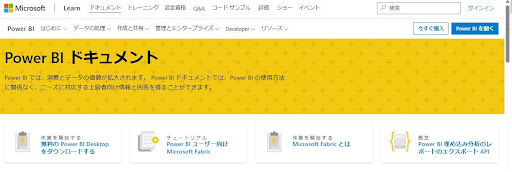
ただし、残念なことにカタカナが多く、言葉に慣れていないと少々難しいかもしれません。
Power BIに限らずMicrosoft社のガイドラインは苦手な人が多いです。
Power BIは機能が多いので、使い方をすべて知るには時間がかかります。
何か躓いたときにご自身で調べる場合、Power BI ドキュメントを参考にするのが間違いなしですね。
ここまではPower BIを引き継ぐ際に、事前に知っておくべきことを解説しました。
次は引き継いだPower BIのダッシュボードなどを理解する上で必要なポイントを解説します。
既存のダッシュボードを理解する

運用されているダッシュボードはPower BIデスクトップからPower BIサービスに発信され、
Power BIサービスから公開されている場合が多いかと思います。
まずは引き継いだダッシュボードの修正やデータ更新をPower BIデスクトップ Power BIサービスのどの機能を確認すればいいのか解説します。
Power BIサービス
Power BI サービスは公開されているダッシュボードを管理しています。引き継いだダッシュボードのデータ更新やPower BIサービス上でのダッシュボードを変更することができます。
↓引き継いだダッシュボードはPower BIサービスから変更することができます“編集”をクリックします。
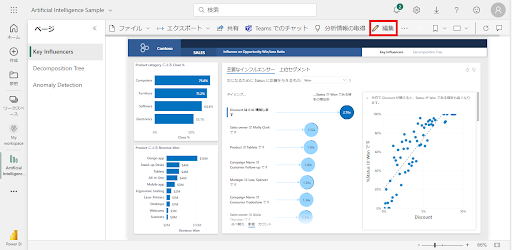
↓Power BIサービスでダッシュボードを編集すると、以下のようにそれぞれのビジュアル、データを修正することができます。
例えばですが、ビジュアルの見せ方を変えたいなどといったニーズに答えるにはサービスから変更することも可能です。
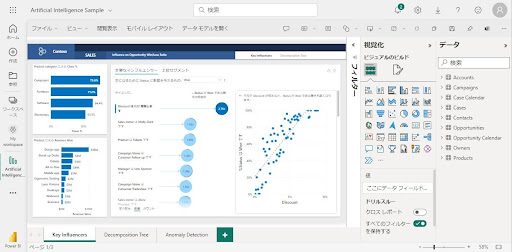
編集方法はPower BI デスクトップと同じように修正が可能になります。
まずはPower BIサービスで簡単に修正ができるのであれば、Power BIサービスで修正した方がよさそうですね。
Power BIデスクトップの方が、修正できる範囲が広いので、ニーズごとに対応を検討する必要がありますね。
データの更新
Power BIサービスからデータを更新する方法は以下の2パターンがあります。
まずは、データの更新状況を確認します。
↓まずはワークスペースからデータ更新の状況を確認したいデータセットの“最新の情報に更新済み”の日時情報からいつ更新されたのかをチェックします。担当者が変わるとダッシュボードに接続しているデータの保存場所、資格情報の変更など対応できてない場合、日時が古いままになっていることがあるので、要確認です。
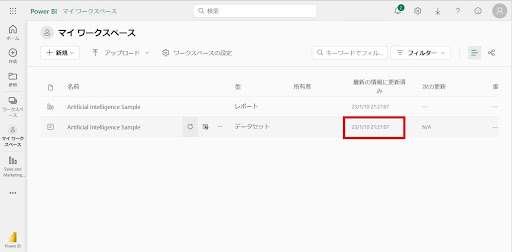
- 手動でデータ更新
↓まずは手動でデータを更新します。クリックするだけで更新ができます。更新がうまくできると、“最新の情報に更新済み”の日時が現在の時刻に変更されます。
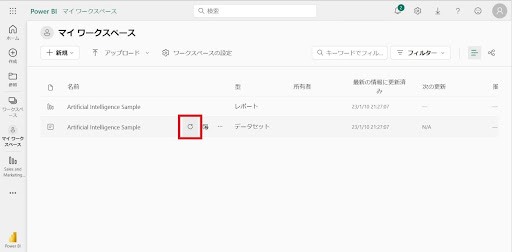
- 自動でデータ更新
自動で更新する場合は、設定が必要です。
↓前の担当者の方の設定を変更する場合、“更新のスケジュール設定”をクリックします。

↓自動更新の設定がされている場合、以下の“最新の情報に更新”からスケジュールを変更します。↓は更新がオフになっている画面ですので文字がグレーアウトされています。更新の頻度の変更など変更する場合は“オン”にして設定を変更してみてください。

Power BIデスクトップ
Power BIデスクトップはPower BIサービスよりも編集機能に優れています。基本的な操作はPower BIサービスで十分ですが、ダッシュボードのより高度な編集、データ編集などPower BIデスクトップで対応した方がいいケースもあります。
Power BIデスクトップの概要はPower BI ドキュメントで詳しく説明されています。
https://learn.microsoft.com/ja-jp/power-bi/
まずはPower BIデスクトップでデータを更新してみましょう。
↓Power BIデスクトップの“更新”をクリックします。接続されているデータを更新し、ダッシュボード上に反映されます。

↓データの更新作業は接続されているデータだけでなく、パラメーターの変更も必要な場合があります。“データの変換”⇒“パラメーターの編集”を選択します。
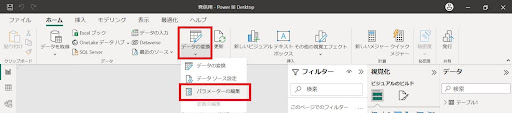
↓“パラメーターの編集”をクリックすると、設定されたパラメーターを変更することができます。仕様上、データの更新ごとにパラメーターの編集が必要な場合はこの方法で変更することができます。

※パラメーターとは・・・
パラメーターを使用するとパラメーターの値に基づいてレポートを作成することができます。たとえばですが、↑パラメーター1が10と設定されていれば各データが10以上であればレポートに反映するといった仕組みが作れます。他には日付や時刻などをパラメーターに定義することができます。パラメーターを使用するとDAXやPower Queryで編集しなくてもレポートを修正することができるようになります。
↓パラメーターの設定方法は以下のリンク先に記載されています。ご参考ください。
パラメーターを使って変数を視覚化する – Power BI | Microsoft Learn
外部の保守サービスを利用する

Power BIを引き継ぐ際にはデータの更新など、前述の通り、簡単に対応することができます。一方、引き継ぎのモレや仕様変更への対応など高い専門性を必要とする場合が多いです。例えばですが、データベースへのデータ接続やクエリ編集、データのリレーションなどハードルが高いケースがあります。どのようなケースで外部のサービスを活用すればいいか、観点をまとめてみました。
Power BIや接続先のデータベースなど専門知識の不足:引き継ぐ側がPower BIや接続先のデータベースなどの専門的な知識や経験が不足している場合、既存のダッシュボードの運用、新規ダッシュボード作成する際には多くの時間が必要です。引継ぐ方は他の業務で忙しく、手が回らないことも多いと思います。
Power BIを活用した効果の創出:引継ぎは既存のダッシュボードの運用を見直す良い機会です。Power BIのスペシャリストは他の企業やプロジェクトでも経験を積んでいます。そのため、新しい視点やアイデアを取り入れ、Power BIの運用の改善、ダッシュボードの利用効果をより高めることができます。
トレーニングとサポート:外部のサービスを利用することで、引き継ぐ側に対してPower BIのトレーニングやサポートを提供できます。これにより、引き継ぐ側のスキルアップや運用上の問題解決をスピードアップできます。
当社のサービス
当社ではPower BIの保守サービスだけでなく、データ分析環境の構築サービスからトレーニングまで幅広くサポートさせていただきます。当社のサービスは以下の通りです。
分析環境構築サービス:Power BIの環境構築をデータベースの設計やデータモデル設計、レポートの作成、さらにはレクチャーまで含めたサービスです。
トレーニングサービス:BIツールの利用方法のユーザー向けや開発者向けのトレーニングを実施しています。お客様に沿ったカリキュラムでのトレーニングをさせていただくサービスです。
まとめ
Power BIを引き継ぐことになった方が知っておいた方いいことは、
- Power BIを理解し、Power BIの概要を把握、全体像をつかむ
- 既存のダッシュボードをPower BIサービス、Power BIデスクトップで編集、データ更新する
- 外部の保守サービスを利用することで効率的かつ効果的に引継ぐことが可能
Power BIを引き継ぐことになった方は当社のサービス活用を是非、ご検討ください。
<Power BIハンズオンセミナー>
弊社ではPower BIをはじめとするさまざまな無料オンラインセミナーを実施しています!
>>セミナー一覧はこちら
<Power BIの導入支援>
弊社ではPower BIの導入支援を行っています。ぜひお気軽にお問い合わせください。
>>Power BIの導入支援の詳細はこちら
<PowerBIの入門書を発売中!>
弊社ではPower BIの導入から基本的な使い方・活用方法の基礎などをわかりやすく解説した書籍も販売しています。
>>目次も公開中!書籍の詳細はこちら


